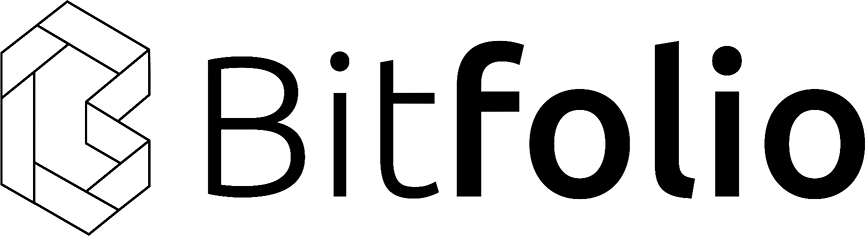In deze KuCoin handleiding leggen we uit wat KuCoin is en hoe het platform werk.
KuCoin is een zeer bekende exchange. Het bedrijf is in 2017 opgericht en heeft inmiddels zo’n tien miljoen gebruikers in meer dan 200 landen. Op het platform zijn meer dan 600 cryptocurrency’s te verhandelen. In tegenstelling tot de meeste exchanges zijn op KuCoin ook veel ‘low caps’ te verhandelen. Dit zijn cryptocurrency’s met een erg lage marketcap. Het handelen in dergelijke cryptocurrency’s is zeer risicovol omdat ze enorm volatiel zijn. Wij raden dit dan ten zeerste af als je nieuw bent in crypto. Verder is KuCoin een fijne exchange voor beginners, omdat alles in het Nederlands vertaald is.
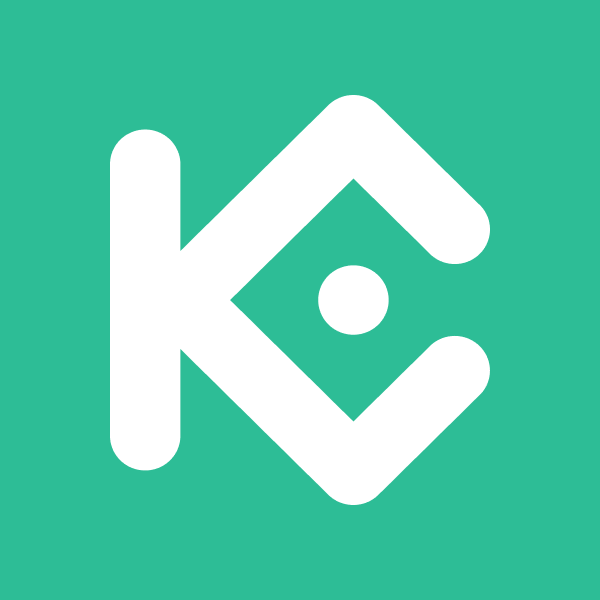
Risico’s exchanges
Voordat we beginnen met deze KuCoin handleiding we willen graag benadrukken dat het handelen of bewaren van cryptocurrency’s op een exchange niet zonder risico is. Er bestaat een kans dat de exchange gehackt wordt, je inloggegevens worden gestolen of dat de exchange failliet gaat. Daarnaast zijn er nog operationele risico’s zoals liquiditeitsproblemen en technische risico’s zoals het offline gaan van de exchange. Doe altijd goed zelf onderzoek naar de betrouwbaarheid van verschillende exchanges en bewaar nooit al je bezittingen op één plek.
KuCoin handleiding: de basis
Account aanmaken
Om een account te registreren bij Kucoin volg je de onderstaande stappen.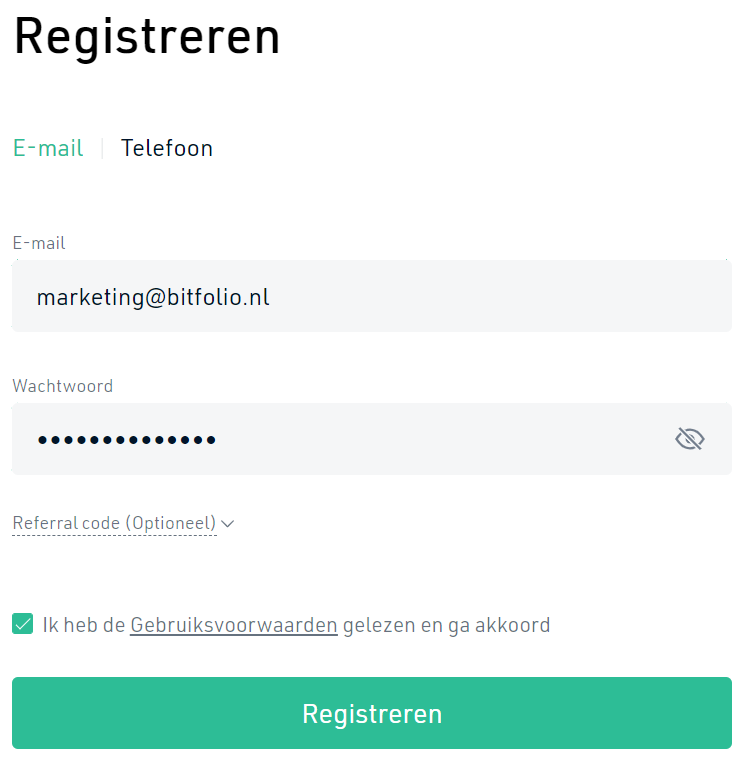
- Ga naar https://www.kucoin.com/ en klik rechtsboven op Registreren. Je kunt nu in het volgende scherm:
- Vul je e-mailadres en een sterk wachtwoord in en druk op Registreren.
- Vul de captcha in. Er wordt nu een code gestuurd naar het door jou opgegeven e-mailadres. Hierin staat een code die nodig is om je account te verifiëren.
Gefeliciteerd! Je hebt nu een account aangemaakt bij KuCoin. Hieronder leggen we je uit hoe je je account beter kunt beveiligen. Verder in deze KuCoin handleiding gaan we in op hoe je crypto van en naar KuCoin stuurt, en hoe de exchange werkt.
Je identiteit verifiëren
Om gebruik te maken van de volledige functionaliteiten die KuCoin te bieden heeft, die je jezelf te verifiëren. Dit doe je door de volgende stappen te doorlopen:
- Ga rechtsboven naar je account en klik op KYC verificatie.
- Je komt nu op de pagina Individuele verificatie waar je de voordelen van een succesvolle verificatie ziet. Klik op Start verificatie. Je komt nu op het onderstaande scherm terecht.
- Vul de gevraagde gegevens in en klik op indienen. Je komt nu weer terug op het vorige scherm.
- Klik op Start Verification. Je ziet nu twee QR-codes verschijnen. De linker is om de KuCoin App te downloaden. De rechter QR-code kun je met de KuCoin App scannen. Op deze manier verloopt het verificatieproces het snelst. Je kunt de gevraagde gegevens ook handmatig aanleveren, maar dit proces duurt 2-10 dagen. Wanneer je het verificatieproces met de KuCoin App doorloopt, is je account binnen no-time geverifieerd.
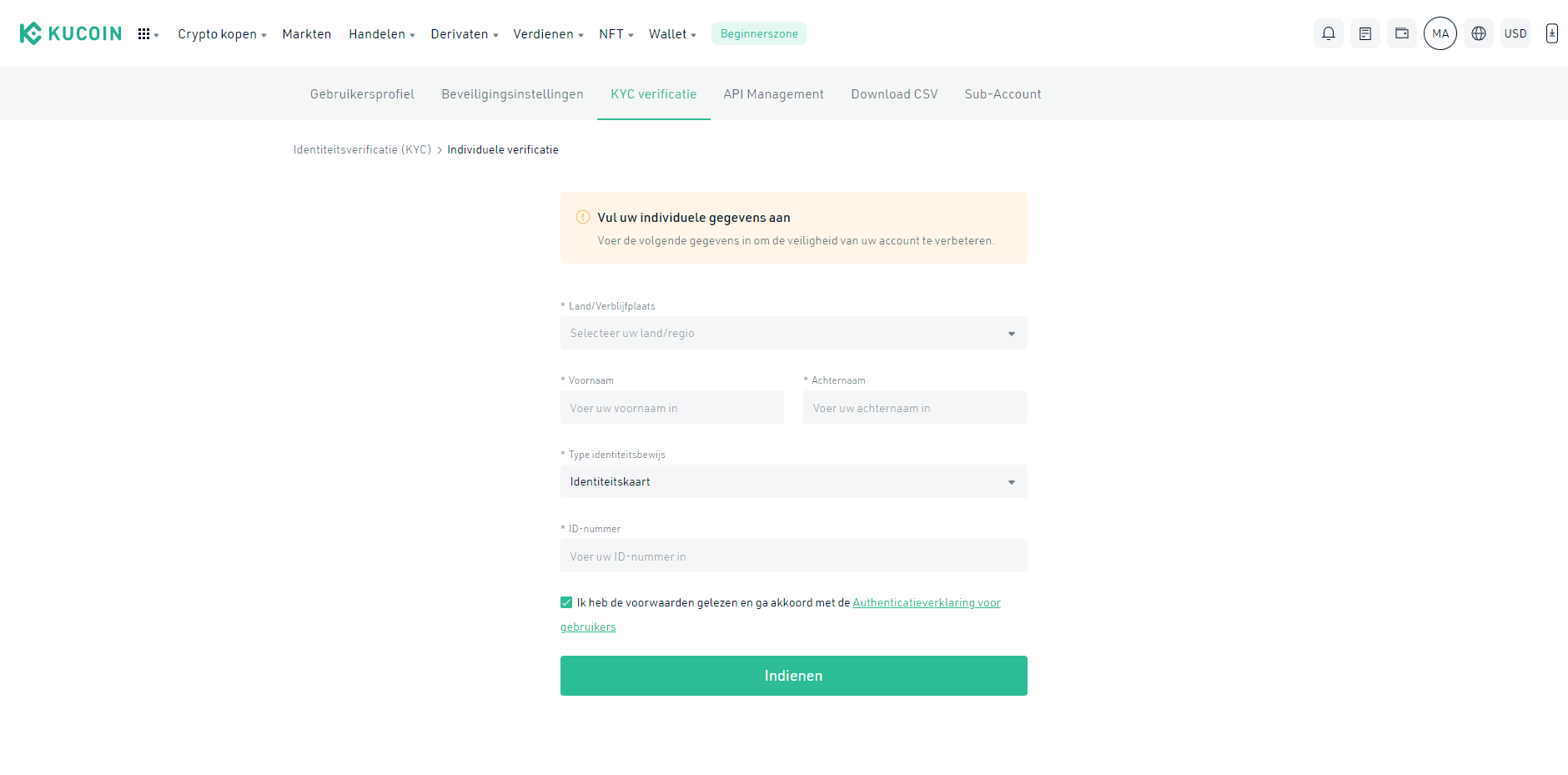
Je account beveiligen
Wij raden iedereen aan om je account zo goed mogelijk te beveiligen. Op KuCoin kun je je account op verschillende manieren beveiligen. Hieronder vind je een uitleg van de instellingen die we in ieder geval aanraden. Je kunt er natuurlijk zelf voor kiezen om je account nog verder te beveiligen door de andere opties in te stellen.
Google Verification
Wanneer je Google Verification activeert heb je een Two-Factor Authentication (2FA) nodig bij het inloggen en bij veel belangrijke instellingen in je account. 2FA is random code van zes cijfers die wordt gegenereerd door de Google Authenticator-app. Deze kun je vinden in Android’s Google Play Store of Apple’s App Store. Hieronder leggen we je uit hoe je de Two-Factor Authentication kunt instellen.
- Ga in de instellingen van je account naar Beveiligingsinstellingen.
- Zoek naar Google Verificatie en klik op de groene knop Verbinden.

- Voor de veiligheid wordt er een bevestigingscode naar je e-mailadres gestuurd. Voer deze in.
- Er verschijnt nu een QR-code. Open vervolgens de Google Authenticator-app, klik op het plusje en vervolgens op Scan a QR-code.
- Scan de QR-code die KuCoin toont. Je krijgt nu een automatisch gegenereerde code te zien. Doet je camera het niet? Voer dan de 14-delige code handmatig in.
- Voer de 2FA-code in bij KuCoin en klik op Activeren.
- Zodra je 2FA is ingesteld zul je deze in het vervolg nodig hebben bij het inloggen in je account. Zorg er dus ook voor dat je het apparaat waarop je de Google Authenticator hebt geïnstalleerd niet kwijtraakt!
Anti-phising code
Om je account te beveiligen tegen phising is het aan te raden een e-mail beveiligingszin of anti-phising code in te stellen. Dit doe je als volgt:
- Ga in de instellingen van je account naar Beveiligingsinstellingen.
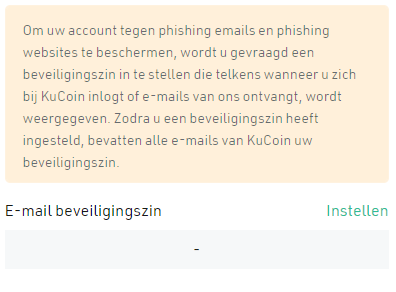
- Scroll naar E-mail beveiligingszin en klik op Instellen.
Je ziet nu het volgende: - Klik op Instellen en voer een persoonlijke woordcombinatie of code in.
- Klik vervolgens op Indienen. Vanaf nu is deze beveiligingszin zichtbaar in e-mails die afkomstig zijn van KuCoin of wanneer je inlogt op het platform.
Handelswachtwoord
Om te kunnen handelen op de exchange dien je een handelswachtwoord in te voeren. Zodra dit extra wachtwoord is ingesteld, dien je deze in te voeren zodra je wilt handelen op de exchange.
- Ga in de instellingen van je account naar Beveiligingsinstellingen.
- Scroll naar Handelswachtwoord en klik op Instellen.
- Ter beveiliging wordt er een code gestuurd naar je e-mailadres.
- Verzin een persoonlijke code en klik op Bevestigen.
KuCoin handleiding: crypto versturen en ontvangen
Crypto sturen naar KuCoin
Volg de onderstaande stappen om crypto naar je KuCoin account te sturen:
- Houd je muis rechtsboven op het Wallet-icoontje en klik op Storten. Je komt nu in het volgende scherm:
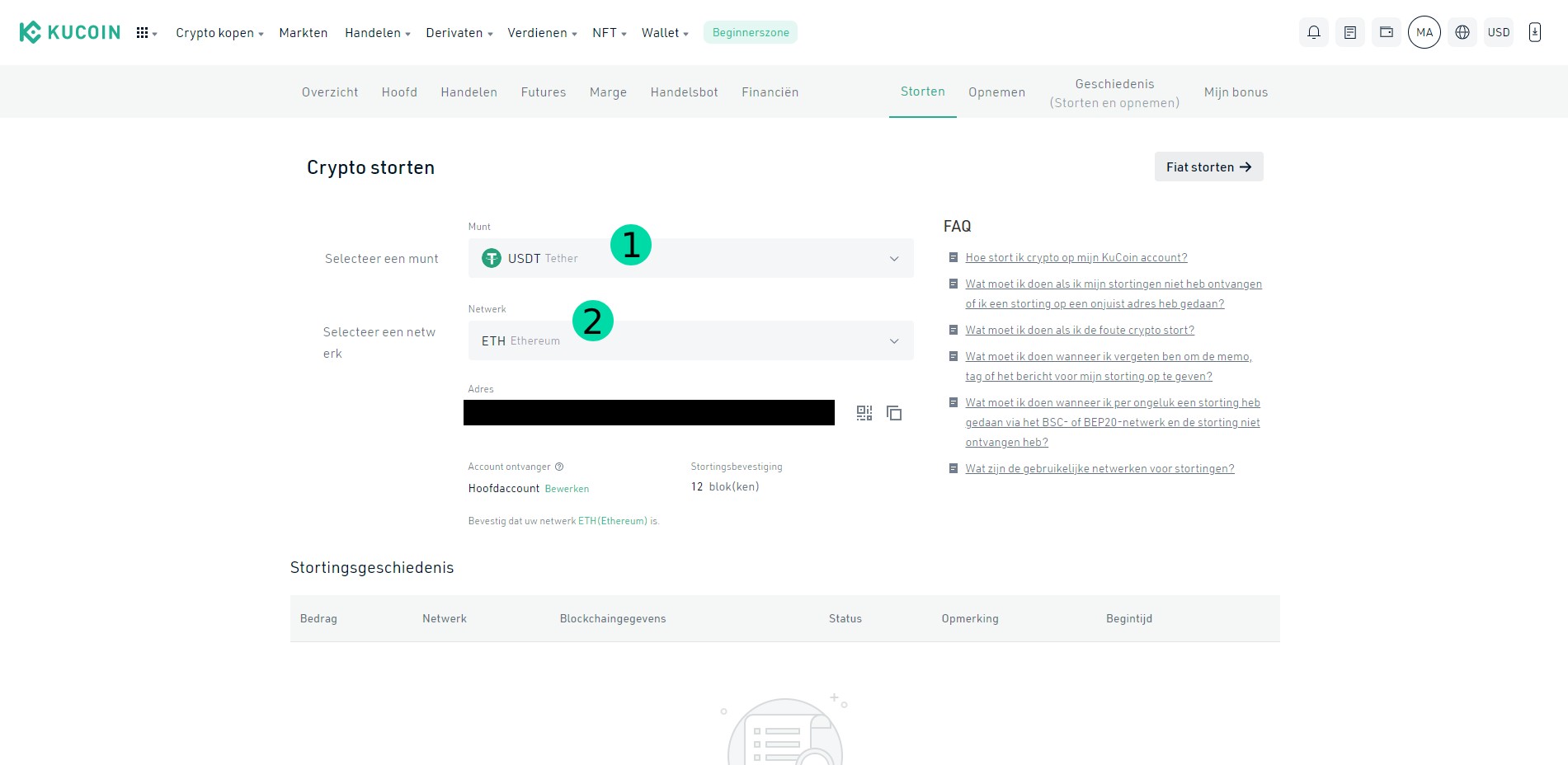
- Zoek bij (1) naar de cryptocurrency die je wilt ontvangen.
- Kies vervolgens bij (2) het netwerk waarover de cryptocurrency’s worden verstuurd. Let hierbij goed op dat dit hetzelfde netwerk is als waarover je het verstuurd. Het versturen van crypto via het verkeerde netwerk leidt tot het definitief kwijtraken van je crypto’s. Dubbelcheck dus altijd of je hetzelfde netwerk gebruikt!
- Er verschijnt nu een adres waar de crypto heen gestuurd kan worden. In dit geval is dat USDT via het Ethereumnetwerk (ERC-20). Bekijk onze pagina Exchanges voor handleidingen van de meestgebruikte exchanges.
Crypto versturen vanaf KuCoin
Om cryptocurrency’s vanaf KuCoin te sturen naar een exchange of wallet volg je de onderstaande stappen:
- Houd je muis rechtsboven op het Wallet-icoontje en klik op Hoofdaccount.
- Klik vervolgens bovenin op Opnemen. Je ziet nu het volgende scherm:
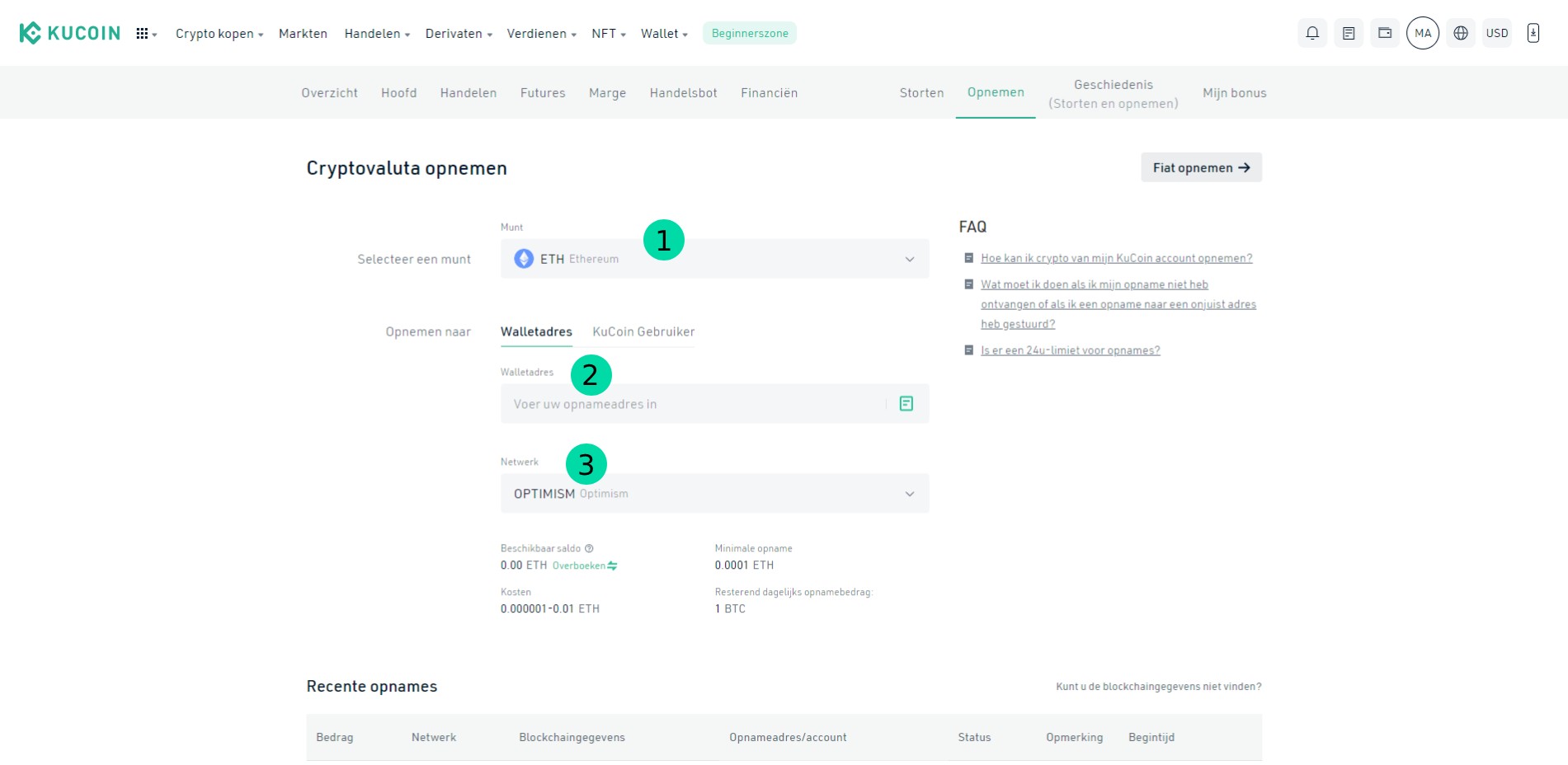
- Vul bij (1) de gewenste cryptocurrency in.
- Bij (2) vul je het adres in waar je de cryptocurrency naartoe wil sturen.
- Kies bij (3) het netwerk. Let hierbij op dat dit hetzelfde netwerk is als de ontvanger. Cryptocurrency’s versturen over het verkeerde netwerk kan leiden tot het permanent verliezen van je bezittingen.
- Er verschijnt nu een veld waarin je het gewenste aantal/bedrag kunt invoeren.
- Zodra je dit hebt gedaan klik je op Opnemen.
- Afhankelijk van je instellingen zijn er nog een aantal veiligheidsstappen te doorlopen. Nadat je dit hebt gedaan wordt de transactie binnen 30 minuten verwerkt.
Fiat geld sturen naar KuCoin
Het is momenteel voor Nederlanders niet mogelijk om fiat geld te sturen naar KuCoin. Mocht hier verandering in komen zal dit bericht worden aangevuld.
KuCoin handleiding: uitleg exchange
Om te kunnen handelen op de exchange van KuCoin, klik je bovenin je scherm op Handelen en dan op Spothandel. Je komt nu op de exchange terecht:
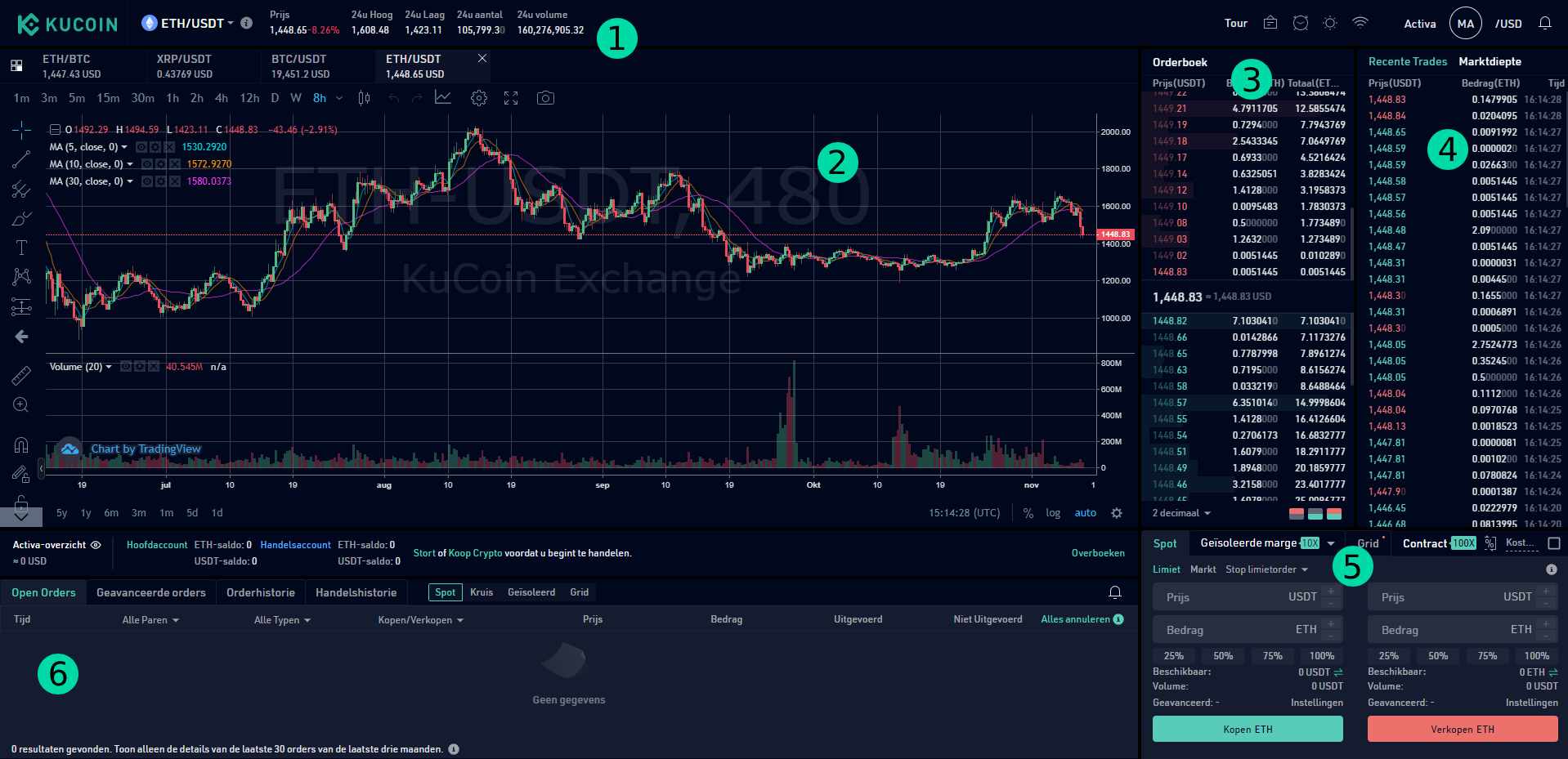 Hieronder leggen we de functies van de exchange aan je uit. De cijfers hieronder komen overeen met die in de afbeelding.
Hieronder leggen we de functies van de exchange aan je uit. De cijfers hieronder komen overeen met die in de afbeelding.
- Hier vind je informatie over de markt die is geselecteerd, zoals de dagelijks High/Low of het handelsvolume. Klik naast het KuCoin-logo op het tradepair om te zoeken naar de crypto die je wilt verhandelen.
- In de grafiek zie je de koers per tijdsframe. Je kunt gemakkelijk indicatoren toevoegen om technische analyse uit te voeren.
- In het orderboek vind je de openstaande orders van dat moment. Een groene regel betekent dat er een kooporder ligt op dat prijsniveau, een rode regel betekent een verkooporder. Ook vind je hier de recent afgehandelde trades.
- Bij recente trades zie je alle trades die zojuist zijn afgehandeld.
- Hier kun je orders plaatsen om de geselecteerde cryptocurrency te kopen of te verkopen.
- Een overzicht van je openstaande, gesloten of geannuleerde orders vind je hier.
Op KuCoin is het mogelijk om met leverage te traden. We willen je er echter graag op wijzen dat het traden met leverage veel risico met zich meebrengt en dat je erg snel je account kunt opblazen. We raden beginnende traders dan ook sterk af om er gebruik van te maken.
Leer zelfstandig traden en ga aan de slag met KuCoin!
Bekijk hier ons aanbod cursussen cryptocurrency en trading.